进程终结者使用说明
- 格式:doc
- 大小:565.00 KB
- 文档页数:18

感谢您选用嘉兴瑞控电子科技有限公司生产的瑞控诺亿RC1000 系列电磁加热器.在使用瑞控诺亿RC1000系列电磁加热器之前,请您仔细阅读本手册,以保证正确使用。
不正确的使用可能会造成加热器运行不正常、发生故障或降低使用寿命,乃至发生人身伤害事故。
因此使用前应认真阅读本说明书,严格按说明使用。
本手册为标准附件,务必请您阅读后妥善保管,以备今后对电磁加热器进行检修和维护时使用。
本手册除叙述操作说明外,还提供接线图供您参考。
如果您对本产品的使用存在疑难或有特殊要求,可以联系本公司各地办事处或经销商,当然您也可以直接致电我公司总部客户服务中心,我们将竭诚为您服务。
本手册包5KW~60KW功率等级的瑞控诺亿RC1000系列电磁加热器使用说明,内容如有变动,恕不另行通知。
开箱时,请认真确认以下内容:1、产品在运输过程中是否有破损,零部件是否有损坏、脱落,主体是否有碰伤现象。
2、本机铭牌所标注的额定值是否与您的订货要求一致,箱内是否包含您订购的机器、产品合格证、用户操作手册及保修单。
本公司在产品的制造及包装出厂方面,质量保证体系严格,但若发现有某种检验遗漏,请速与本公司或您的供货商联系解决。
瑞控科技 1第一章安全运行及注意事项....... ................ .................... . (3)第二章产品信息........................................................................................ .. (4)2.1 铭牌数据及命名规则 (4)2.2 瑞控诺亿RC1000系列技术规范........................... ................................ . (5)2.3 瑞控诺亿RC1000系列电磁加热器........................................................ . (6)2.4 外型及安装尺寸 (7)2.5 日常使用的保养与维护................................................................................ (10)第三章电磁加热器的安装与接线............ (12)3.1 电磁加热器的前盖与数字操作键盘的安装 (12)3.2 安装地点的选择...................................................................................... .. (12)3.3 主回路的接线及其注意事项........................................................... . (13)3.4 控制电路的接线 (13)第四章键盘操作与运行 (16)4.1 操作方式的选择............................................ .................................... .. (16)4.2 试运行及检查 (16)4.3 键盘的操作方法...................................................... .. (16)4.3.1 键盘按键及功能 (16)4.3.2 键盘显示方式 (17)4.3.3 查看/设定参数的方法(用数字键盘) (18)4.3.4 键盘设定频率的方法............................................................................... .. (19)第五章功能参数说明 (20)第六章故障排除 (21)6.1 电磁加热器故障诊断与排除措施............................................... .. (21)2瑞控科技瑞控科技3第一章 安全运行及注意事项瑞控诺亿 RC1000系列电磁加热器安装、运行、维护和检查之前要认真阅读本说明书。

MacOS终端中的进程管理命令在MacOS终端中,我们可以使用一些命令来管理进程。
这些命令可以帮助我们查看正在运行的进程、结束进程、以及了解进程的详细信息。
本文将介绍一些常用的进程管理命令,并提供相关示例和用法说明。
一、查看进程1. ps命令ps命令可以显示当前终端中正在运行的进程。
示例:ps该命令将会列出所有与当前终端关联的进程。
2. top命令top命令可以实时地显示系统中正在运行的进程和相关信息。
示例:top该命令将会以实时更新的方式显示进程列表,按CPU使用率排序。
二、结束进程1. kill命令kill命令可以用于结束指定进程。
示例:kill [进程ID][进程ID]代表要结束的进程的标识符。
可以使用ps命令或者top命令来获取进程ID。
2. killall命令killall命令可以用于结束指定名称的所有进程。
示例:killall [进程名][进程名]代表要结束的进程的名称。
三、进程详细信息1. top命令前面已经提到,top命令可以显示系统中正在运行的进程和相关信息。
在top命令的输出结果中,可以查看进程的PID(进程ID)、CPU 使用率、内存占用等信息。
2. ps命令ps命令可以显示进程的详细信息,包括进程的PID、PPID(父进程ID)、CPU使用率、内存占用等信息。
示例:ps aux | grep [进程名]该命令将会显示与指定进程名相关的详细信息。
四、其他进程管理命令1. renice命令renice命令可以修改进程的优先级。
示例:renice [优先级] [进程ID][优先级]代表新的进程优先级,值越小优先级越高。
2. nice命令nice命令可以启动一个进程,并指定其优先级。
示例:nice -n [优先级] [进程名][优先级]代表新的进程优先级,数值越低优先级越高。
以上是在MacOS终端中常用的进程管理命令的简单介绍和示例。
通过运用这些命令,我们可以方便地查看和管理正在运行的进程,提高系统的效率和稳定性。

Mac命令行管理进程和任务Mac操作系统提供了强大的命令行工具,使用户能够更高效地管理进程和任务。
在本文中,我们将介绍一些常用的Mac命令行指令,帮助你了解如何管理进程和任务。
1. 查看当前运行的进程要查看当前正在运行的进程,可以使用"ps"命令。
打开终端,输入以下命令:```ps aux```这个命令将显示所有正在运行的进程的详细信息,包括进程ID (PID)、CPU使用率、内存使用量等。
你可以根据需要对输出进行筛选和排序。
2. 杀死进程当你需要停止某个进程时,可以使用"kill"命令。
首先,使用"ps"命令查找要停止的进程的PID。
假设你要停止进程的PID为1234,那么可以使用以下命令:```kill 1234```该命令将向指定的进程发送终止信号,使其停止运行。
3. 查找特定的进程如果你只知道进程的名称,但不清楚其PID,可以使用"pgrep"命令进行查找。
例如,如果你想查找名为"example"的进程,可以使用以下命令:```pgrep example```该命令将返回与"example"进程相关的所有PID。
4. 后台运行进程有时候,你可能希望将某个进程放在后台运行,以便在关闭终端或注销用户时仍然保持运行。
为了实现这个目的,可以使用"&"符号。
例如,如果你要在后台运行名为"myapp"的应用程序,可以输入以下命令:```./myapp &```这将使"myapp"在后台运行,并在终端中显示进程ID。
5. 查看进程的详细信息要查看特定进程的详细信息,可以使用"top"命令。
输入以下命令:top -pid <PID>```将"<PID>"替换为你想查看的进程的PID。

利用killall命令进行批量进程终止在Linux系统中,有许多命令可以用来管理和控制进程。
其中一个常用的命令是killall,它可以用来批量终止进程。
本文将介绍如何使用killall命令来批量终止进程,并提供一些实际应用场景的例子。
一、killall命令概述killall是Linux系统中用来终止进程的命令之一。
它通过查找进程表并发送信号来实现进程的终止。
killall命令可以使用进程名称来终止匹配的所有进程,也可以使用信号来终止指定进程。
与kill命令相比,killall命令更适合批量终止多个相关进程。
二、使用killall命令终止进程1. 终止指定名称的进程要终止指定名称的进程,可以使用以下命令格式:```killall 进程名称```其中,进程名称可以是进程可执行文件的名称,也可以是进程的名称或命令。
例如,要终止名为"apache2"的所有进程,可以执行以下命令:```killall apache2```2. 终止指定用户的进程如果要终止指定用户的所有进程,可以使用以下命令格式:```killall -u 用户名```其中,用户名是要终止进程的用户的用户名。
例如,要终止用户"testuser"的所有进程,可以执行以下命令:```killall -u testuser```3. 终止指定信号的进程可以使用killall命令发送不同的信号来终止进程。
默认情况下,killall命令发送的是SIGTERM信号(终止进程)。
如果需要发送其他信号,可以使用以下命令格式:```killall -信号名称进程名称```其中,信号名称是要发送的信号的名称,进程名称是要终止的进程的名称。
例如,要使用SIGKILL信号终止名为"firefox"的所有进程,可以执行以下命令:```killall -SIGKILL firefox```三、killall命令的应用场景1. 终止多个相同进程killall命令非常适合终止多个相同类型的进程。

hidetoolz 用法
hidetoolz是一款常用的隐藏进程工具,可以有效地保护您的电脑安全。
下面是 hidetoolz 的使用方法:
1. 下载并安装 hidetoolz 软件。
2. 打开 hidetoolz 软件后,选择“Hide Process”选项卡。
3. 在列表中选择你要隐藏的进程,并点击“Hide”按钮,即可将该进程隐藏起来。
4. 若要取消隐藏某个进程,点击“Unhide”按钮即可。
5. 在“Advanced”选项卡中,可以选择将隐藏进程设为系统进程、隐藏进程文件等高级操作。
6. 在“Settings”选项卡中,可以设置自动隐藏某些进程、开机自启动等选项。
需要注意的是,hidetoolz 可能会引起某些杀毒软件的警报,建议在使用时先关闭杀毒软件,并谨慎使用该软件。
以上就是 hidetoolz 的使用方法,希望对大家有所帮助。
- 1 -。
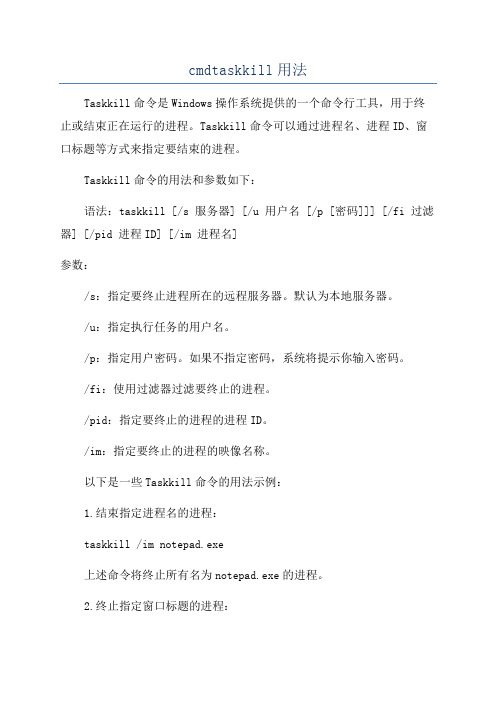
cmdtaskkill用法Taskkill命令是Windows操作系统提供的一个命令行工具,用于终止或结束正在运行的进程。
Taskkill命令可以通过进程名、进程ID、窗口标题等方式来指定要结束的进程。
Taskkill命令的用法和参数如下:语法:taskkill [/s 服务器] [/u 用户名 [/p [密码]]] [/fi 过滤器] [/pid 进程ID] [/im 进程名]参数:/s:指定要终止进程所在的远程服务器。
默认为本地服务器。
/u:指定执行任务的用户名。
/p:指定用户密码。
如果不指定密码,系统将提示你输入密码。
/fi:使用过滤器过滤要终止的进程。
/pid:指定要终止的进程的进程ID。
/im:指定要终止的进程的映像名称。
以下是一些Taskkill命令的用法示例:1.结束指定进程名的进程:taskkill /im notepad.exe上述命令将终止所有名为notepad.exe的进程。
2.终止指定窗口标题的进程:taskkill /fi "WINDOWTITLE eq MyWindow"上述命令将终止窗口标题为“MyWindow”的进程。
3.通过进程ID终止指定的进程:taskkill /pid 1000上述命令将终止进程ID为1000的进程。
4.结束指定用户名称下的系统进程:taskkill /s Server1 /u Domain\Username /p Password /fi "USERNAME eq Domain\Username" /im notepad.exe上述命令将在远程服务器Server1上根据给定的用户名和密码终止所有名为notepad.exe的进程。
5.后台静默终止指定用户的进程:taskkill /s Server1 /u Domain\Username /p Password /im notepad.exe /f /t上述命令将在远程服务器Server1上根据给定的用户名和密码终止所有名为notepad.exe的进程,使用“/f”参数强制终止,使用“/t”参数终止所有与指定进程相关的子进程。
TASKKILL命令使用大全
1.基本语法:
[/IM<映像名称>][/F][/T]
/S:指定要连接的远程计算机。
/U:指定要连接到远程计算机的用户名(需要管理员权限)。
/P:通过命令行提供密码。
/FI:根据过滤器指定要终止的进程。
/PID:根据进程ID指定要终止的进程。
/IM:根据映像名称指定要终止的进程。
/F:强制终止进程,忽略任何弹出的警告对话框。
/T:终止指定进程及其所有子进程。
2.终止进程的几种方式:
a.通过进程ID终止进程:
b.通过进程名称终止进程:
c.通过用户名称终止特定用户的进程:
d.通过过滤器终止符合条件的进程:
e.终止指定计算机上的进程:
3.一些常用的过滤器选项:
a.使用进程名称过滤器:
b.使用进程ID过滤器:
c.使用进程父ID过滤器:
d.使用内存使用量过滤器:
e.使用进程用户名过滤器:
4.示例:
a. 终止名称为Notepad.exe的进程:
b.终止PID为4567的进程:
c.终止所有由特定用户启动的进程:
d.强制终止所有正在运行的进程:
e.终止特定计算机上PID为1234的进程:
总结:TASKKILL命令是一种方便快捷的终止进程的工具,可以根据所需对进程进行选择性终止,也可以强制终止所有进程。
通过指定参数,可以终止特定的进程ID或进程名称,也可以通过过滤器根据各种条件来筛选出需要终止的进程。
1.DIY固件的必备软件工具:NAVIFIRM——诺基亚固件包下载工具navifirm.rar (24.54 KB)NOKIA EDITOR(简称NE):Nokia Editor Beta0.7——固件包修改工具NokiaEditor Beta7.rar (634.2 KB)siscontents——手机安装程序sis(x)文件打包/解包工具电脑端解包打包工具SISContents 1.5.7 build 55汉化版(613K).zip (612.8 KB)2.官方固件下载(操作如图)①打开navifirm程序这个软件只是一个单文件程序(下载后请用WINRAR或WINZIP等解压缩软件把里面的程序文件解压到桌面,并双击运行它)服务器选择Production External。
②选择自己需要DIY固件对应的手机型号和RM、固件版本及地区和code③在所有文件前打勾,或者选择全选,然后点击“点击下载”注意,为了配合JAF刷机,固件包位置请放于C:\Program Files\Nokia\Phoenix\Products\rm-xxx文件夹中,xxx为您手机背面电池下方的RM数字,请自行建立文件夹。
3.DIY修改软件——详解NE的安装和使用①下载后请用WINRAR或WINZIP等解压缩软件把里面的文件夹解压到桌面,打开文件夹得到以下文件,如下图:②双击NokiaEditorb6.exe运行程序,点击右上角打开命令,打开你要修改的固件,目前我们5230可以修改rofs2.vxx和rosf3.vxx(xx代表语言代码,简体中文语言代码为22)我们要编辑的就是rofs2,rosf3为主题文件包,要精简主题可以编辑此包。
然后打开你ne所在文件夹,在软件目录下的rofs2文件夹内得到data、private、resource、sys、System等几个文件夹。
这就是刷进手机Z盘的东西了,固化软件、特效、XX、精减等等等就在这里进行。
进程终结者使用说明
作者:罗茂才邮箱:Luomao2000@ Luomao1977@
描述:
该程序主要用于终止没有用的进程,以释放内存及节约电能。
有*开头的进程通常都意味着可以被安全地终止,缺省状态下,该进程将出现在屠宰场。
有些进程需要终止三次以上,所以使用者可能需要刷新列表,以确认是否真的被终止了。
程序需要具有PowerMgmt权限的证书签名,自签名是不行的。
支持中文和英文。
理论上支持所有S60第三版手机,包括FP1和FP2。
屠宰场:
该区域存储可被安全终止的进程列表,可以把不需要运行的进程放到该区域。
在该区域里,可以很容易地终止所有进程。
注意,带*的进程是不能从该列表中删除的。
不确定区:
对于一个不确认是否可以安全终止的进程,可以把它放到这里。
保护区:
有些时候,有些进程并不是我们需要终止的,为了避免误操作,可以把它们放到这里。
如下图中把Menu.exe放到该区域,可以以较快的速度打开功能表。
保留区:
如果终止某个进程将导致手机重起、不稳定、费电等等,该进程将被放到这里。
该表由本软件的作者维护。
关于:
该页显示作者信息及软件说明。
进程信息:
显示进程相关信息。
更新履历:
V1.02:
初版发行
V1.10:
更换了图标
第三方软件用两个*表示
在进程列表中追加了滚动条
将灯光控制器加入到保护区
菜单根据当前状态动态调整,避免把不能进行的操作显示在菜单中屠宰场进程一览
保留区进程一览
女装批发,蝴蝶铺6S78fQSCmZ8。